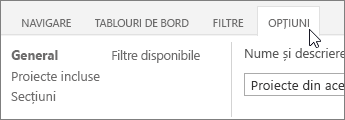Notă: Dorim să vă oferim cel mai recent conținut de ajutor, cât mai rapid posibil, în limba dvs. Această pagină a fost tradusă automatizat și poate conține erori gramaticale sau inexactități. Scopul nostru este ca acest conținut să vă fie util. Vă rugăm să ne spuneți dacă informațiile v-au fost utile, în partea de jos a acestei pagini. Aici se află articolul în limba engleză , ca să îl puteți consulta cu ușurință.
Notă: Acest articol și-a făcut treaba și va fi retras în curând. Pentru a preveni problemele de tip „Pagina nu a fost găsită”, eliminăm linkurile despre care știm. Dacă ați creat linkuri spre această pagină, eliminați-le și împreună vom menține un web mereu actualizat.
Tabloul de bord Portofoliu de proiect Office 365 este o aplicație care se pot utiliza împreună cu Project Online pentru a vizualiza rapid și detalierea de diagrame care ilustrează lucruri cum ar fi progresul, costuri, planificare și resurse. Puteți să adăugați aplicația la Project Online să vizualizeze și să creați tablouri de bord pe web, sau puteți vizualiza tablourile de bord pe un iPad, descărcați aplicația Tabloul de bord Portofoliu de proiect Office 365 și îl conectați la Project Online.
Notă: Nu vedeți Tabloul de bord Portofoliu de proiect Office 365? Poate fi necesar să solicitați-i administratorului să adauge aplicația la site Project Online.
Șase tablouri de bord sunt incluse în mod implicit:
-
Anul acesta proiecte
-
Anul trecut proiecte
-
Anul viitor proiecte
-
Inițiative activ majoră
-
Proiectele mele Active
-
Toate proiectele
Sfat: Puteți crea propriile tablou de bord, dacă aceste tablouri de bord implicit destul nu sunt îndeplinirea cerințelor dvs.
Pentru a modifica tablouri de bord, alegeți tablouri de bord, apoi alegeți altul din listă.
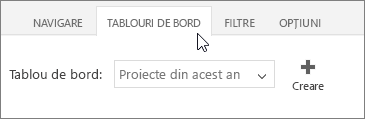
Fiecare tablou de bord are secțiuni diferite
Utilizați linkuri din partea stângă a tabloul de bord pentru a comuta între secțiuni.
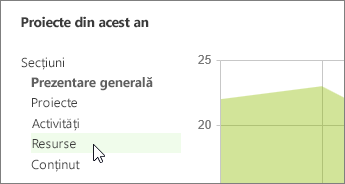
Detalierea pentru mai multe detalii
În unele locuri, mai multe informații se afișează dreapta pe diagramă. În alte locuri, altă pagină este indicat să detaliați detaliu. Pentru a detaliați, încercați să selectați o zonă sau un rând de diagramă sau tabel.
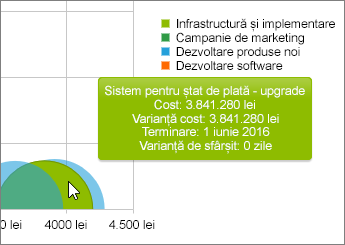
Utilizarea filtrelor pentru a rafina ceea ce vedeți
Alegeți o categorie de filtrare în partea stângă, setați filtrele în mijlocul și apoi alegeți OK în partea dreaptă.
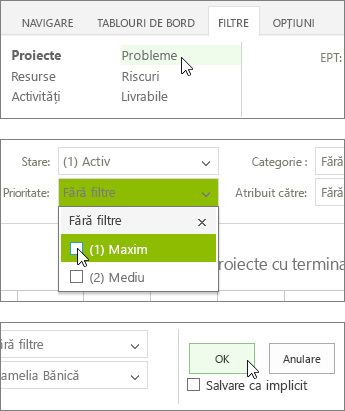
Sfaturi:
-
Dacă doriți tabloul de bord se utilizează întotdeauna filtre ați setat, bifați caseta de selectare Salvare ca implicit și apoi alegeți OK.
-
De asemenea, Puteți filtra informațiile din unele diagrame, atingând elemente diferite în legendă.
Modificați ceea ce este inclus pe un tablou de bord
Pe fila Opțiuni include toate setările pentru tabloul de bord curentă, filtrele care definesc proiecte care sunt incluse, inclusiv diagrame afișat în fiecare secțiune și filtre care sunt disponibile atunci când vizualizarea tabloul de bord. Acestea sunt aceleași opțiuni aveți atunci când creați un nou tablou de bord.
Important: Când salvați o modificare la opțiunile pentru un tablou de bord, îl modificați tabloul de bord pentru toate persoanele din organizația dvs.